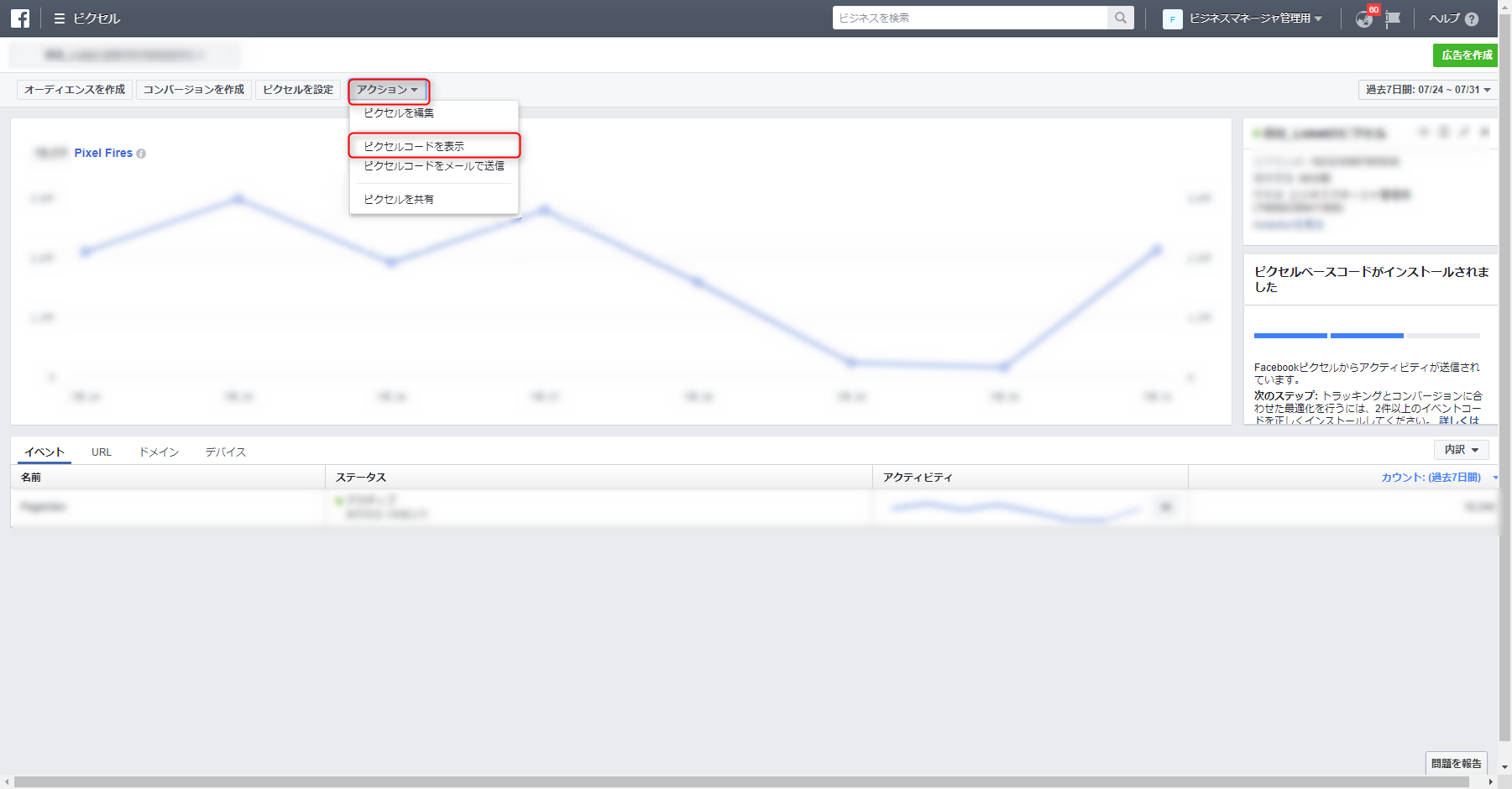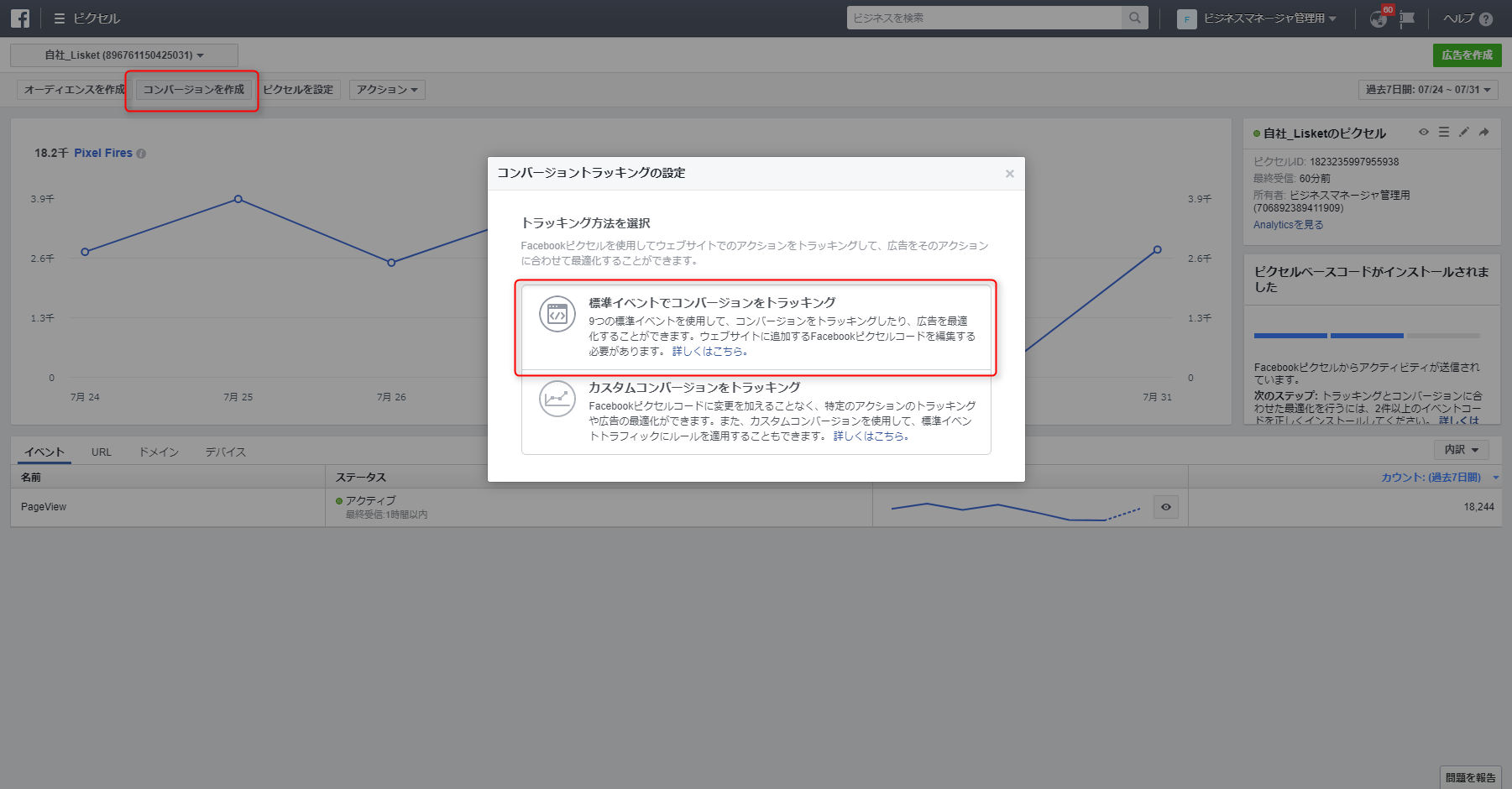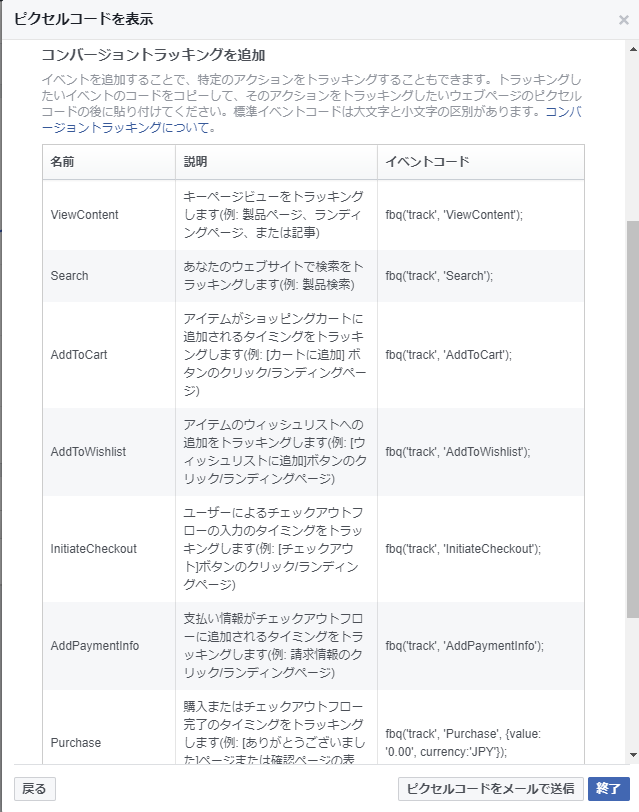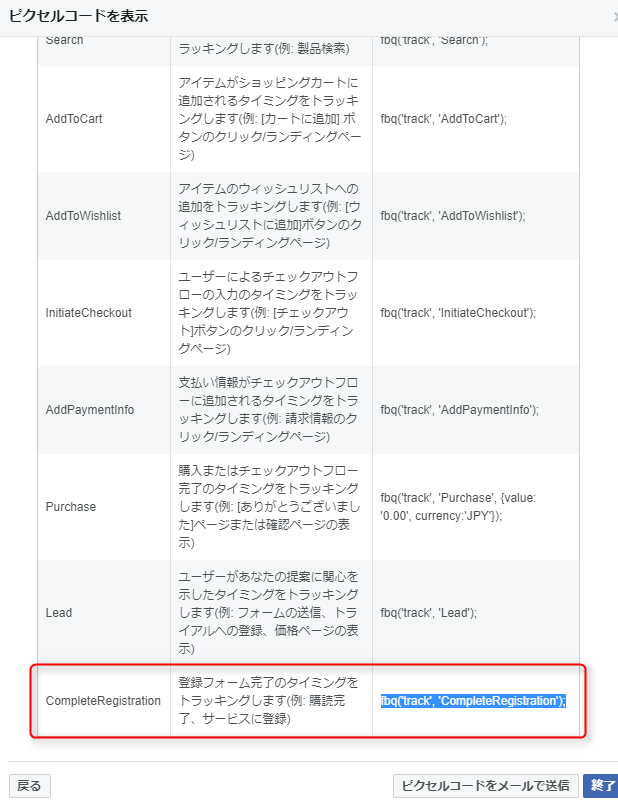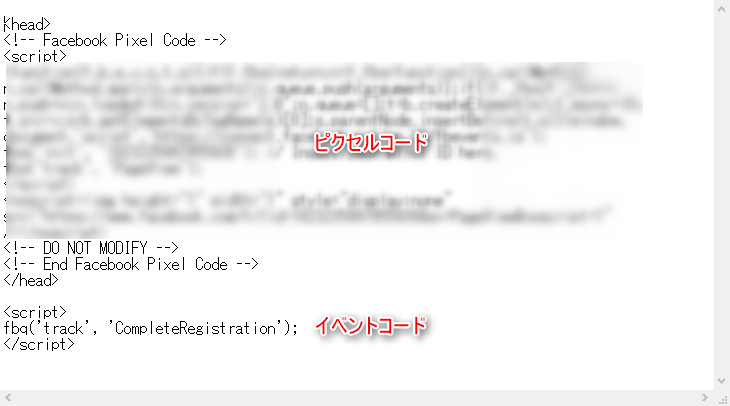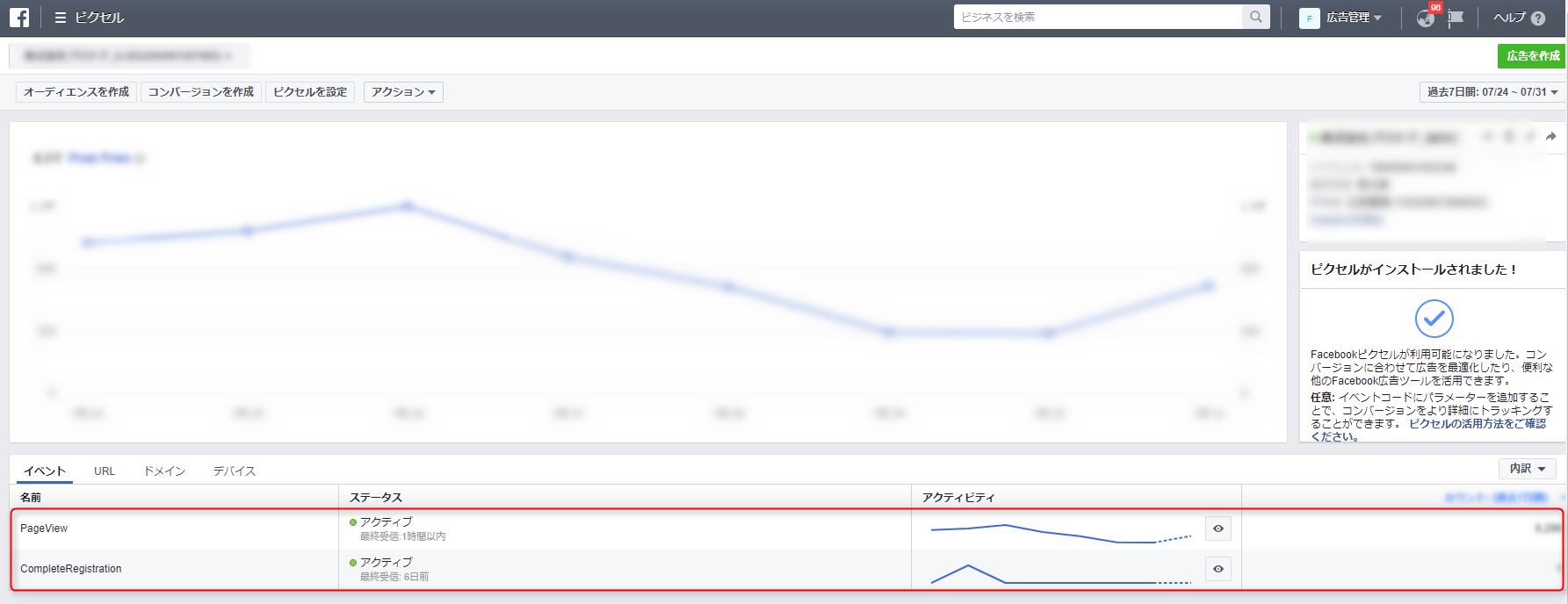さて本日は、Facebookのコンバージョン測定の中でも「標準イベントコード」を利用してコンバージョン測定を行う方法をご紹介いたします。多くの場合はカスタムコンバージョンで問題なく動作するのですが、日本語URLを利用しているお客様で、コンバージョン測定が不安定な事例があったため、イベントコードでのコンバージョン測定について調査しました。
本記事では「カスタムコンバージョン設定」の詳細についてはご紹介していませんので弊社過去記事をご参照ください。
【Facebook】Facebook広告でコンバージョン測定をする方法
標準イベントコードとは
AdWordsで言うところの「コンバージョンタグ」をイメージしていただけるとわかりやすいかと思います。コンバージョン測定を行いたいページに、予めFacebookが用意したコードを設置することでコンバージョン測定が可能になります。
Facebookが事前に定義した9つの標準イベントを使用することによって、広告を追跡してコンバージョンのために最適化できます。アクションをより詳細に計測して最適化する場合は、イベントタグに推奨のインストールオプションまたは詳細インストールオプションを使用することによって、イベントにパラメータを追加できます。
(Facebook広告管理画面:ピクセルをインストールするのヘルプ参照)
用意されているイベントは9種あり、以下のような内容となっています。
- ViewContent
キーページビューをトラッキングします(例: 製品ページ、ランディングページ、または記事) - Search
あなたのウェブサイトで検索をトラッキングします(例: 製品検索) - AddToCart
アイテムがショッピングカートに追加されるタイミングをトラッキングします(例: [カートに追加] ボタンのクリック/ランディングページ) - AddToWishlist
アイテムのウィッシュリストへの追加をトラッキングします(例: [ウィッシュリストに追加]ボタンのクリック/ランディングページ) - InitiateCheckout
ユーザーによるチェックアウトフローの入力のタイミングをトラッキングします(例: [チェックアウト]ボタンのクリック/ランディングページ) - AddPaymentInfo
支払い情報がチェックアウトフローに追加されるタイミングをトラッキングします(例: 請求情報のクリック/ランディングページ) - Purchase
購入またはチェックアウトフロー完了のタイミングをトラッキングします(例: [ありがとうございました]ページまたは確認ページの表示) - Lead
ユーザーがあなたの提案に関心を示したタイミングをトラッキングします(例: フォームの送信、トライアルへの登録、価格ページの表示) - CompleteRegistration
登録フォーム完了のタイミングをトラッキングします(例: 購読完了、サービスに登録)
「使い所・・・あるか?」となりそうなイベントもちらほら居ますが、「Purchase(購入)」と「CompleteRegistration(登録完了)」は多くのサイトで利用ができそうです。実際に「CompleteRegistration(登録完了)」でコンバージョン測定の設定を行ったお客様がいますので、具体的な設定方法をご紹介いたします。
ピクセルコードの発行
コンバージョン測定を行うためには、まずピクセルコードを導入する必要があります。ピクセルの発行と導入方法は以下のようになります。
①ページ上部の「三」アイコンから「アセット」内の「ピクセル」を表示します。
②遷移先ピクセル設定ページ上部の「アクション内」「ピクセルコードを表示」を選択します。
③表示されるピクセルコードをコピー、サイトへの設置します。
上記ピクセルコードはAdWordsで言うところの「リマーケティングタグ」となります。(あくまでイメージです。)
「リマーケティングの対象としたいページ」および「コンバージョン測定ページ」の</head>タグのすぐ上に貼り付けを行ってください。
イベントコードの発行
ここからは、コンバージョン測定に使うイベントコードの発行について手順を記載します。ヘルプを確認すると、「ピクセルコードの中にイベントコードを埋め込む方法」や、「個別でページに貼り付けを行う方法」など幾つか導入方法の記載があります。今回は「個別でページに貼り付けを行う方法」でのご紹介となります。
①ピクセルページ内の「コンバージョンを作成」内にある「標準イベントでコンバージョンをトラッキング」を選択します。
②イベントコード一覧が表示されるので利用したいイベントコードを選択します。
今回は「CompleteRegistration(登録完了)」ですので登録完了のコードをコピーしましょう。
③イベントコードをコンバージョン測定ページの</head>タグのすぐ下に追加します。
設置イメージとしては上のようになります。</head>直下のイベントコードは、コンバージョン測定ページにのみ設置するものですのでご注意ください。
④Facebookピクセルページで計測の確認をします。
③までの手順で、無事にコードの設置が完了したのでピクセルの発火を確認します。ピクセルコード・イベントコード設置後に測定ページを表示します。その後「ピクセル」ページに実績が反映されれば無事に設定完了です。
これにて無事に設定完了です。コンバージョンページには「ピクセル+イベントコード」、それ以外のページには「ピクセルコード」で多くの場合はうまくいくかと思います。
まとめ
イベントコードを使ったコンバージョン測定について、検索しても設定の詳細がなかったり、そもそも公式ヘルプページで2通りの方法があったりと分かりづらかったため、備忘録の意味も込めて本記事を作成しました。
日本語URLも最近は多く見かけるようになったため、「Facebookのコンバージョン測定、うまくいかないな・・・」と言った方のご参考となりましたら幸いです。